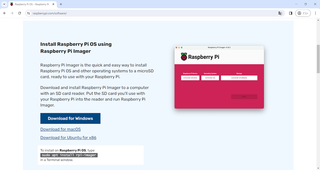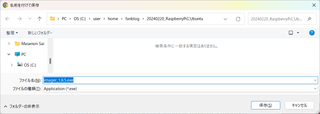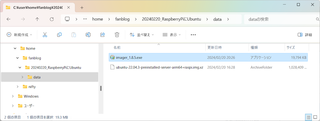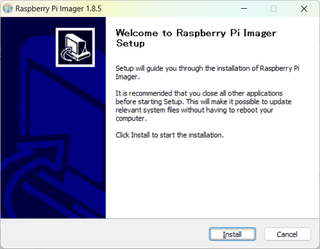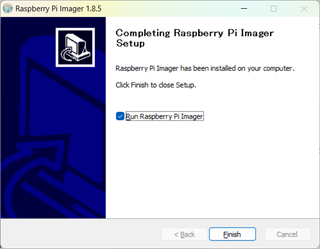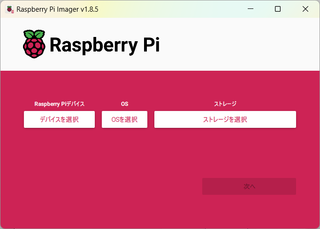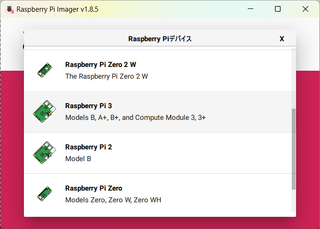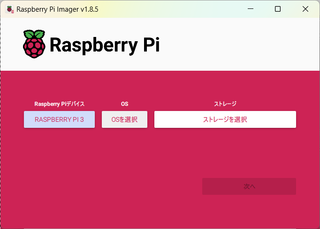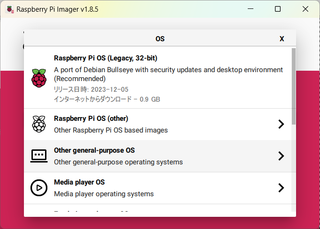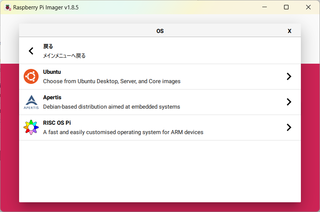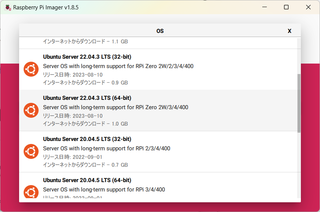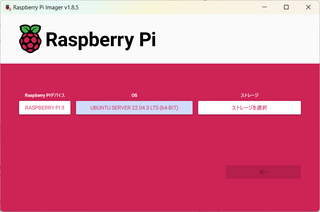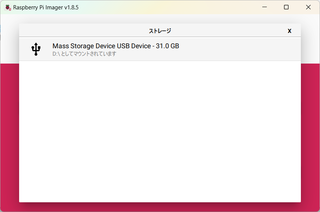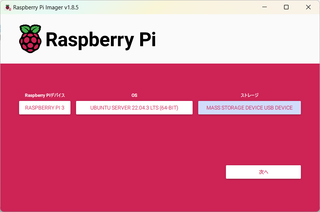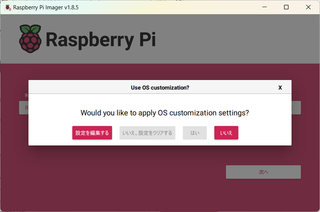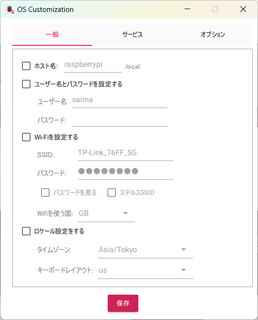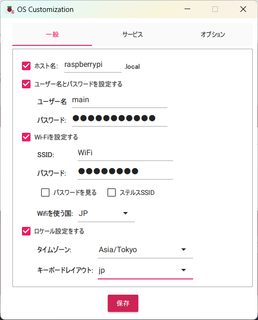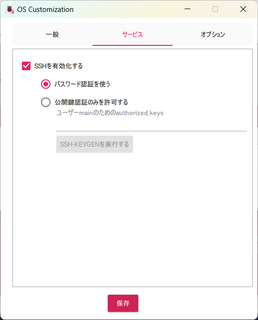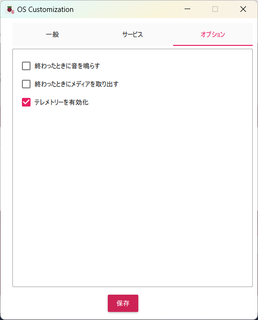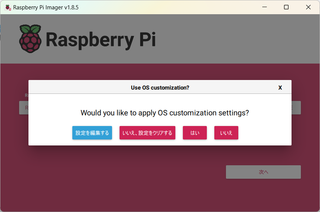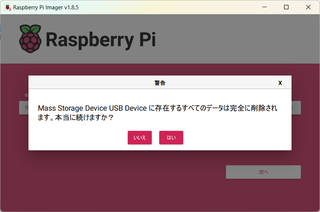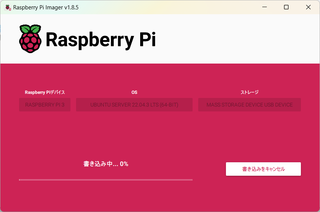新規記事の投稿を行うことで、非表示にすることが可能です。
2024年02月20日
Raspberry Pi に Ubuntu を入れて使うと何かできそうな気がする
Raspberry Pi には Raspberry Pi OS を入れて使っていたのですが、なんとなくUbuntuを使いたくなったので入れてみました。
使用するものは以下です。
・Raspberry Pi 3B+
・microSD 32GB
・作業用のPC:Windows 11 Home 64bit
・Wi-Fi ルーター
まず、Raspberry Pi Imager を入手します。以下のリンクからRaspberry Pi OSのページを開きます。
https://www.raspberrypi.com/software/
下にスクロールすると Raspberry Pi Imager のダウンロードリンクがあります。
今回は Windows で使用するため「Download for Windows」をクリックします。
ダウンロードが終わったら、そのファイルを実行します。
インストーラーが起動したら「Install」をクリックします。
インストールが終わったら「Finish」をクリックします。
「デバイスを選択」をクリックします。
使用する機種を選択します。今回は Raspberry Pi 3 を選択します。
「OSを選択」をクリックします。
「Other general-purpouse OS」をクリックします。
「Ubuntu」を選択します。
使用するバージョンを選択します。今回は「Ubuntu Server 22.04.3 LTS (64-bit)」を選択します。
microSDカードをPCに挿入し、「ストレージを選択」をクリックします。
挿入したmicroSDカードを選択します。
「次へ」をクリックします。
ここでネットワーク設定を事前に行うことができます。まず「設定を編集する」をクリックします。
一般タブで各項目を設定します。
ユーザー名とパスワードは任意に設定します。Wi-Fiを使用する場合はSSIDとパスワードを入力します。
「SSHを有効化する」にチェックを入れて起動後SSH接続できるようにします。SSH接続するとディスプレイとキーボードなしで起動し、PCから操作できるようになります。
オプションは「終わったときにメディアを取り出す」のチェックを外しました。
設定が終わったら「保存」をクリックします。
設定が終わったら「はい」をクリックします。
警告が表示されるので、本当に消して良いmicroSDであることを確認して「はい」をクリックします。
microSDへの書き込みが始まります。
書き込みが終わった後は、Raspberry pI にmicroSDを挿して起動します。
初回はキーボードとモニタをつないで行います。
初回起動時はcloud-initが走るので、ログインせずに2分弱待ちます。
finishedの表示が出るのを待ってEnterを押すと"login:"が表示されるので先ほど設定したユーザー名を入力し、続いて表示される"Password:"でパスワードを入力します。パスワードは画面に表示されないのでご注意を。

使用するものは以下です。
・Raspberry Pi 3B+
・microSD 32GB
・作業用のPC:Windows 11 Home 64bit
・Wi-Fi ルーター
まず、Raspberry Pi Imager を入手します。以下のリンクからRaspberry Pi OSのページを開きます。
https://www.raspberrypi.com/software/
下にスクロールすると Raspberry Pi Imager のダウンロードリンクがあります。
今回は Windows で使用するため「Download for Windows」をクリックします。
ダウンロードが終わったら、そのファイルを実行します。
インストーラーが起動したら「Install」をクリックします。
インストールが終わったら「Finish」をクリックします。
「デバイスを選択」をクリックします。
使用する機種を選択します。今回は Raspberry Pi 3 を選択します。
「OSを選択」をクリックします。
「Other general-purpouse OS」をクリックします。
「Ubuntu」を選択します。
使用するバージョンを選択します。今回は「Ubuntu Server 22.04.3 LTS (64-bit)」を選択します。
microSDカードをPCに挿入し、「ストレージを選択」をクリックします。
挿入したmicroSDカードを選択します。
「次へ」をクリックします。
ここでネットワーク設定を事前に行うことができます。まず「設定を編集する」をクリックします。
一般タブで各項目を設定します。
ユーザー名とパスワードは任意に設定します。Wi-Fiを使用する場合はSSIDとパスワードを入力します。
「SSHを有効化する」にチェックを入れて起動後SSH接続できるようにします。SSH接続するとディスプレイとキーボードなしで起動し、PCから操作できるようになります。
オプションは「終わったときにメディアを取り出す」のチェックを外しました。
設定が終わったら「保存」をクリックします。
設定が終わったら「はい」をクリックします。
警告が表示されるので、本当に消して良いmicroSDであることを確認して「はい」をクリックします。
microSDへの書き込みが始まります。
書き込みが終わった後は、Raspberry pI にmicroSDを挿して起動します。
初回はキーボードとモニタをつないで行います。
初回起動時はcloud-initが走るので、ログインせずに2分弱待ちます。
finishedの表示が出るのを待ってEnterを押すと"login:"が表示されるので先ほど設定したユーザー名を入力し、続いて表示される"Password:"でパスワードを入力します。パスワードは画面に表示されないのでご注意を。
 | Raspberry Pi Raspberry Pi 5/4GB【RPI5-4GB】[ラズベリーパイ ラズパイ 春休み 夏休み 自由研究 自由工作 電子工作 小学生 中学生 高校生] 価格:13189円 |